زمانی که فایل مورد نظر را انتخاب کردید، پاور کوئری سه گزینه مختلف را برای اصلاح(Edit) و بارگذاری کوئری ها (load و load to) در اختیار شما قرار میدهد تا بر اساس نیاز خود یکی از این گزینه ها را مورد استفاده قرار دهید. در ادامه در مورد هر یک از این سه گزینه توضیح خواهیم داد.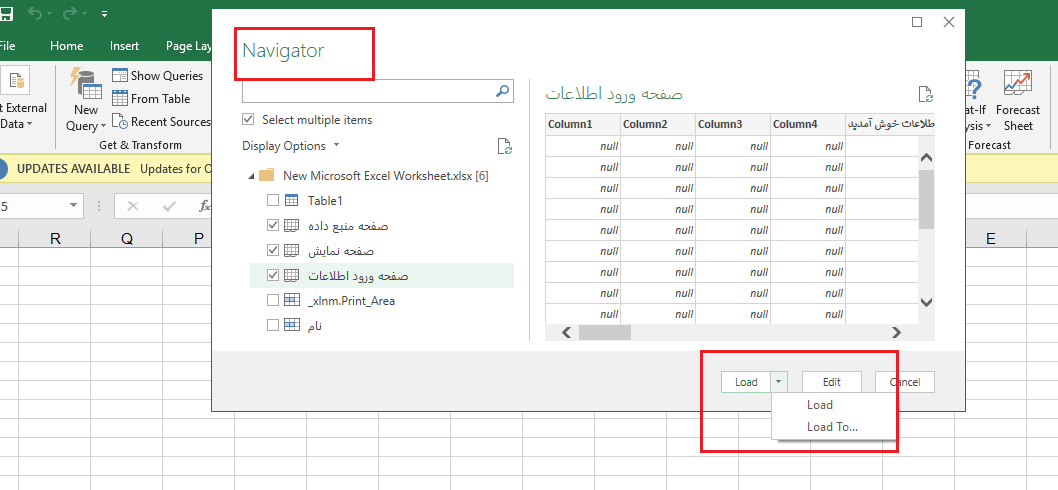
آموزش ویدئویی نحوه ذخیره سازی کوئری ها در پاور کوئری
گزینه load در پنجره navigator پاور کوئری
در صورتی که داده هایی که به آن متصل شده اید، از قبل پاکسازی شده اند و نیاز به اصلاح و ایجاد تغییرات، حذف و اضافه و … ندارند، میتوانید با استفاده از گزینه load و بدون انجام هیچ تغییری داده های خود را بعنوان یک کوئری بارگذاری کنید . حال کوئری بارگذاری شده را میتوانید در قاب Workbook queries مشاهده کنید و با دابل کلیک بر روی آن، اصلاحات مورد نظر را در پنجره query editor انجام دهید. در صورتی که از گزینه load استفاده کنید، کوئری ساخته شده صرفا یک اتصال بین داده های شما و پاور کوئری است و برای اصلاح آن می بایست دوبار بر روی آن کوئری کلیک کنید.
استفاده از گزینه Load to در پنجره navigator پاور کوئری
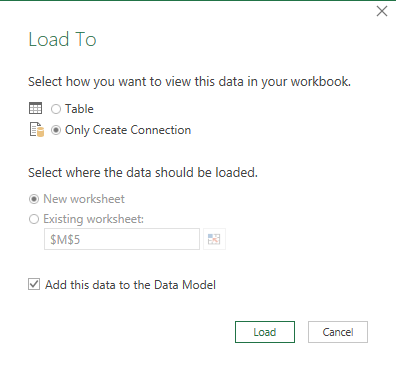 اما حالت پیشرفته تر بارگذاری داده ها در پاور کوئری گزینه load to است. با انتخاب دستور load to، قابی به همین نام برای شما نمایش داده میشود که در تصویر بالا مشاهده میکنید. در این قاب شما میتوانید شکل نمایش داده های خود را مشخص کنید. در صورتی که گزینه table را از این قاب انتخاب کنید و load را فشار دهید، داده های شما به شکل جدول نمایش داده میشود و شما میتوانید پردازش های مورد نظر خود را به صورت مستقیم بر روی آنها انجام دهید.
اما حالت پیشرفته تر بارگذاری داده ها در پاور کوئری گزینه load to است. با انتخاب دستور load to، قابی به همین نام برای شما نمایش داده میشود که در تصویر بالا مشاهده میکنید. در این قاب شما میتوانید شکل نمایش داده های خود را مشخص کنید. در صورتی که گزینه table را از این قاب انتخاب کنید و load را فشار دهید، داده های شما به شکل جدول نمایش داده میشود و شما میتوانید پردازش های مورد نظر خود را به صورت مستقیم بر روی آنها انجام دهید.
گزینه دیگری که در قاب load to موجود است و اتفاقا حالت پیش فرض نیز هست، گزینه only create connection است که در صورت انتخاب این گزینه نیز صرفا یک اتصال بین منبع داده شما و پاور کوئری اتفاق می افتد و تفاوت چندانی با گزینه load که قبلا توضیح داده شد، ندارد.
اما در قاب load to قابلیت های دیگری نیز پیش بینی شده است؛ در زیر قسمت select where the data should be loaded میتوانید مشخص کنید که داده های شما در کجا بارگذاری شوند. با انتخاب گزینه existing worksheet کوئری شما در همان ورک شیتی که قرار دارید بارگذاری میشود و در صورتی که میخواهید از یک ورک شیت جدید برای بارگذاری داده های خود استفاده کنید، گزینه new worksheet را انتخاب کنید.
گزینه Edit در پنجره navigator پاور کوئری
اما همیشه داده های شما در منبع داده پاک و تمیز در اختیار شما قرار نمیگیرد و در بسیاری از مواقع شما نمیتوانید به صورت مستقیم از داده های موجود در منبع استفاده کنید. طبیعی است که داده ها خام باشند و نیاز به ایجاد تغییراتی داشته باشند. در این موارد شما ابتدا قبل از بارگذاری کوئری،با انتخاب گزینه Edit در پنجره navigator تغییرات و اصلاحاتی را بر روی آن انجام میدهید و سپس کوئری خود را بارگذاری میکنید.با انتخاب این گزینه، پنجره editor پاور کوئری نمایش داده میشود و شما میتوانید پاکسازی داده ها را شروع کنید. پس از انجام تغییرات می توانید با استفاده از گزینه Close &load کوئری خود را به ورک شیت منتقل کنید.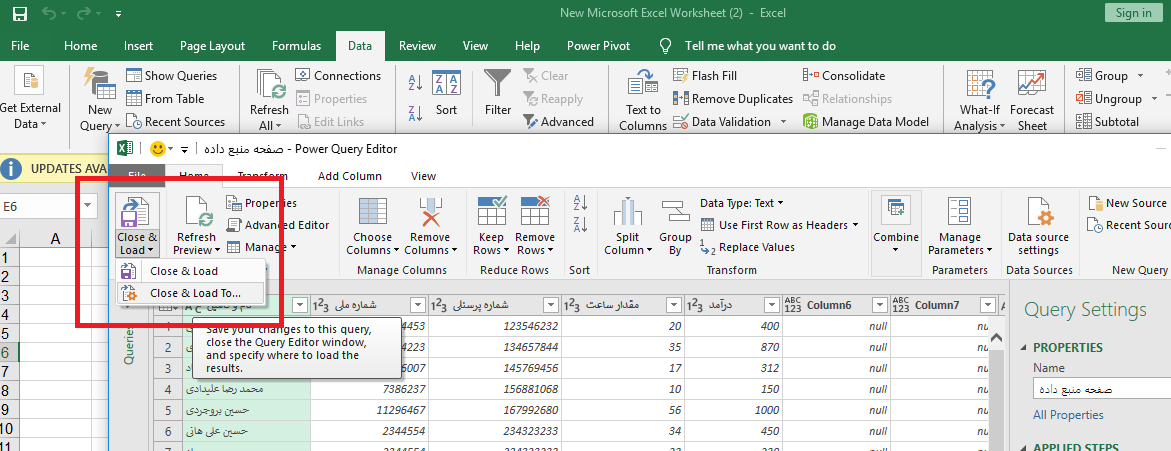
همانطور که در تصویر مشاهده میکنید با کلیک بر روی Close&load دو گزینه close &load و Close & load to ظاهر میشود که با انتخاب گزینه اول، کوئری به صورت مستقیم بارگذاری میشود و با انتخاب گزینه Close & load to قاب Load to نمایش داده میشود که در قسمت قبل در مورد آن توضیح داده شد.
اما در آخر پیشنهاد میکنیم در کنار مطالعه این مطلب، ویدئوی آموزشی بالا در این زمینه را نیز حتما مشاهده کنید. مزیت این فیلم های آموزشی این است که علاوه بر آموزش عملی و گام به گام هر مطلب، چندین و چند نکته آموزشی دیگر نیز با مشاهده آنها فرامیگیرید. برای مطالعه سایر آموزش ها در زمینه پاور کوئری به صفحه زیر مراجعه کنید.
[/vc_column_text][/vc_column][/vc_row]
